 UG渲染(提高篇)
UG渲染(提高篇)
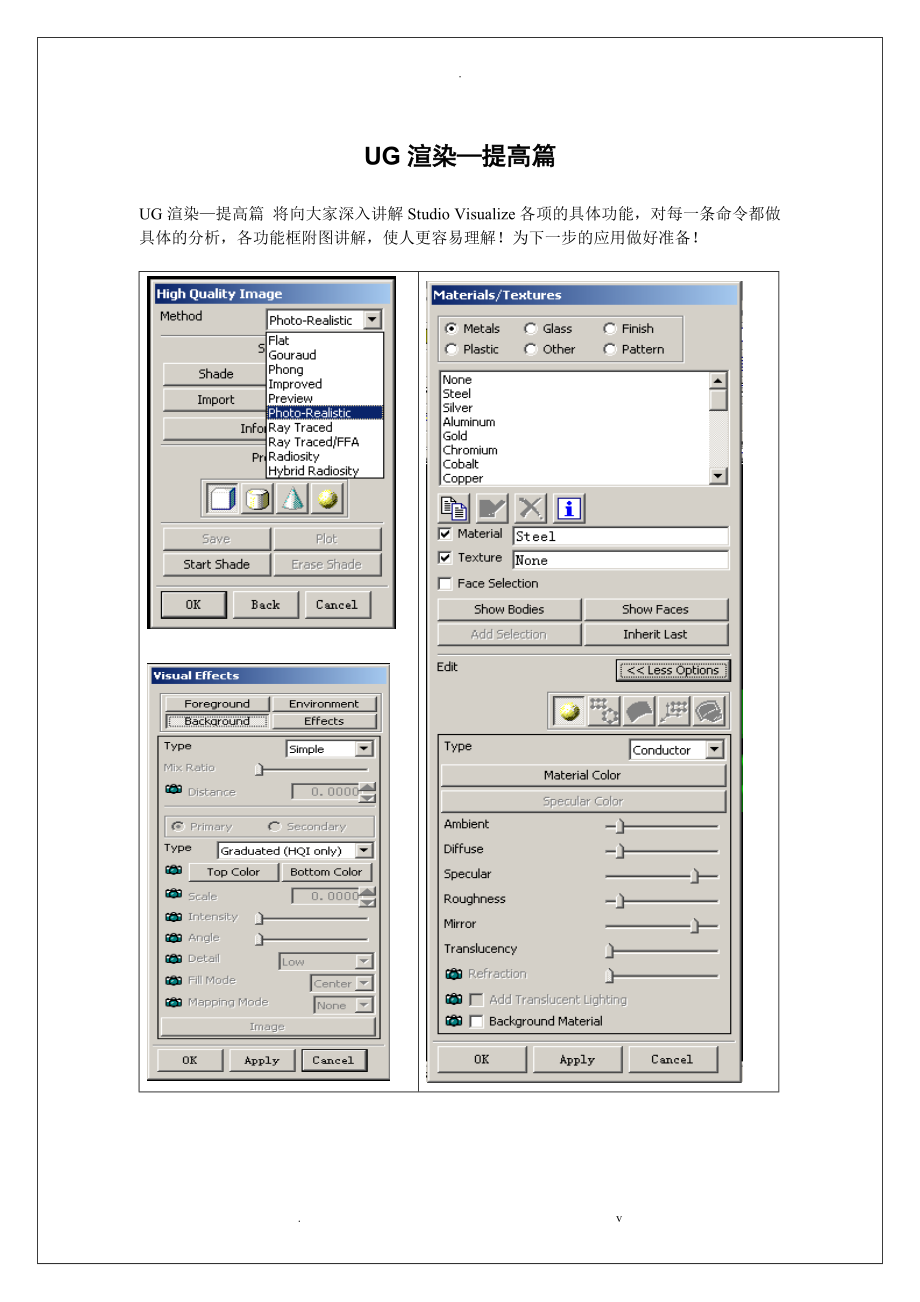


《UG渲染(提高篇)》由会员分享,可在线阅读,更多相关《UG渲染(提高篇)(8页珍藏版)》请在装配图网上搜索。
1、.UG渲染提高篇UG渲染提高篇 将向大家深入讲解Studio Visualize各项的具体功能,对每一条命令都做具体的分析,各功能框附图讲解,使人更容易理解!为下一步的应用做好准备!一、灯光Light灯光在渲染中起着非常重要的作用,通过灯光的调整会使作品得到更佳的视觉效果。此项包括:New、Copy、Delete、Color、Information选项。New:建立一个新灯光;Copy:复制现有的灯光;Delete:删除所选取的灯光;Color:为所选取灯光编辑颜色;Information:用于翻开灯光的Information对话框,用户可在其中得知关于编辑灯光的信息。On/Off选项是将各种
2、光源添加到图形中激活或撤消,通过选中光源图标,点击上下箭头即可完成,具体的灯光类型将在Type中介绍。Reset to Default Lights 此选项是将On中灯光恢复默认。l Show 此功能共有3个选项,分别是Selected Light、All Lights、No Lights.主要功能是确定在图形中显示的灯光。Selected Light 显示选中的灯光All Lights 显示所有灯光No Lights 不显示灯光l Name 作用是显示目前激活的灯光名称及对灯光命名时使用。l Type 此按钮用于设置所编辑灯光的类型。单击此按钮后,系统会翻开其下拉列表,共包括5种灯光类型。但
3、此对话框仅可编辑其中4种,以下将逐一说明:1. Ambient Light:全方位光源,其无法造成阴影效果;照明方式可用于所有的对象,无范围的限制;在高质量上彩时,用户仅可设置其强度及颜色等参数,但无法设置其方位。2. Distant Light:模拟太阳光的光源,又远方照亮对象。在高质量上彩时,可用于设置其强度,颜色及光源方向等参数。3. Eye Light:此灯光用于设置视图的光源,其位置锁定于视图的观测点,或是屏幕的前方。在高质量上彩时,其可用于设置强度,颜色等参数。4. Point Light:是模拟灯泡的形式,其可由固定位置的点发出光源。在高质量上彩时,其可用于设置强度,颜色等参数。
4、5. Spot Light:此种灯光与灯泡的形式大致一样,不同的是此灯光为锥形的聚合光源。在高质量上彩时,可设置其方向、强度、颜色、光源方向等参数。l Intensity强度:此滑杆用于设置灯光的强度。其为调整式设置,可移动滑杆设置其光线的强度。l Intensity Factor此功能是灯光的强度随以上5种曲线参数的变化而变化。中选中的一种Constant时Intensity Factor 不被激活,中选中后面4种时,Intensity Factor被激活,便可以调节光的强度。l Position光源模式此选项用于设置光源的模式。其中包括:Fixed to Observer固定于观察者、Fi
5、xed to Part固定与零件:.Fixed to Observer:即当视图旋转时,灯光不随视图旋转;Fixed to Part:即当视图旋转时,灯光随视图旋转。以上5个选项的功能分别是由左到右:1. Drag Target:可用于拖长锥形光源,以下为拖长前后比照:2. 旋转光源:用于对光源的旋转,以调整照明的方向。3. 主要功能是:任意拖动光源到图面的任意位置。4. 主要功能是:按某一向量方向拖动光源到图面的适宜位置。5. 伸展锥形:以下是伸展前后比照: 按住鼠标左键拖拉即可。l Reset to Defoult Options功能:使光源位置恢复到系统默认位置,而不是图形位置。l Mo
6、re Options点击此按钮,就会翻开参数设置对话框,此对话框用参数调整,是光源的编辑更加准确。二、Hight Quality ImageHight Quality Image命令主要用于建立高质量映像文件:选择次命令后,系统显示如下对话框:其可用于设置图面整体对象显示的材质、灯光、背景、质量等。其必须拥有完整的UG/PHOTO模组才能够完整的使用此功能。1. Method:选择建立高质量映像文件的方式,我们用的是Photo-Realistic.2. Setup:设置l Shade:设置渲染l Preview:设置预览方式l Import/Export:输入/输出设置文件l Informat
7、ion:用于查阅渲染设置列表文件3. Preview:预览方式分别为:方块、圆筒、锥形、球形4. Save:用于保存渲染后图像文件,以.tif格式存储。5. Start Shade:开场渲染。6. Erase Shade:取消渲染。三、Materials/ TexturesMaterials/ Textures材质组织构造:功能是为图形附材质和组织构造。设置的好坏直接影响出图的效果,是渲染中一个极其重要的步骤。1. 材质选择项:包括:Metals金属、Glass玻璃、Finish、Plastic塑料、Other、 Pattern.选择方式:点击所要选择的Metals金属、Glass玻璃、Fin
8、ish、Plastic塑料、Other、 Pattern,然后点击下面选择框中的选项即可。其中:Metals金属、Glass玻璃、Plastic塑料、Other 是材质;而Finish、Pattern 是组织。以上4个选项的功能分别是由左到右:l Copy:复制材质l Rename:对材质重命名l Delete:删除选中材质l Information:显示材质渲染信息列表2. Material :显示选择材质3. Texture :显示选择组织4. Face Selection :当点击选中此项后,用鼠标所选物体都是物体的外表。5. Inherit Last :此项功能是逐步取消以前的选取项,
9、点击一次取消一项。6. More Options :显示更多设置项,点击后的对话框如以下图:7. Type :选择渲染类型,我们常用的选项有:Conductor等几个。8. Material Color :选择渲染材质的颜色。9. Ambient、 Diffuse 、Specular、Roughness、Mirror、Translucency、Refraction.以上各项都是滑杆调整,需要在实际操作中调试,通过屡次的调试才能到达图面的适宜效果,所以将在应用篇中具体讲解。10. Add Translucent Lighting :功能是增加透明时的照明。11. Background Mater
10、ial :显示背景材料。四、Visual EffectsVisual Effects对话框主要功能是设置前景、背景。由于Environment 、Effects 相对很少应用,所以在提高篇中暂不提及。一、 Foreground该选项主要功能是设置图面前景,要想到达很好的欣赏效果,前景的设置也很重要。Type该项主要选择前景的类型。主要有:Fog、Depth Cue、Ground Fog、Snow、Tiff Image、Light Scatter.1. Fog :可以在图面物体上形成雾面效果,通过Color和Distance两项可以更换不同颜色、调整雾的距离,以到达美观的效果。2. Depth
11、Cue 可以在图面前方形成暗雾面效果,通过Color可以更换不同颜色,Near Distance和Far Distance可以调整远近两层距离。3. Ground Fog按指定的坐标、向量方向、距离、雾的高度生成雾面。1) Color 更换不同的颜色2) Point 指定生成雾的起始点3) Normal 指定生成雾的向量方向4) Distance调整雾的距离5) Fog Height 可以改变生成雾的高度4. Snow该选项主要功能是在图面生成下雪的效果。1) Color 用以改变雪花的颜色2) Near Scale 可以改变近处雪花的多少3) Far Scale 可以改变远处雪花的多少4)
12、Flake Size可以改变雪花的大小5) Density 该滑杆是用来调整下雪的雪花密度6) Noise Leve该滑杆是用来调整下雪的雪花稀疏和清晰程度,也就是对图面的影响程度。5. Tiff Image该选项主要功能是在图面物体前方放置.tif格式的图像。 1X Position 设置图像的X轴坐标 2Y Position 设置图像的Y轴坐标 3Tiff Image 由此项添加Tiff 图像6. Light Scatter该选项主要功能是使图面的光到达分散和聚合的效果。此项功能与Snow类似,只是多了一项Samples是用来选择生成的标准的。二、 Background该选项主要功能是设置
13、图面背景,共两局部,一个作品的好坏背景起着很大的作用。在这里主要向大家介绍应用最广的二局部。第二局部的Type项共有5个选项,分别是五种背景类型,接下来进展一一的介绍:1Plain(HQI only)该选项只能设置单一的背景颜色,功能非常简单。Color :作用是改变背影设置颜色。2Clounds(HQI only)该选项是生成云彩效果的背景。l Clouds Color 设置云的颜色l Sky Color 设置天的颜色l Scale 该项功能是调整云的比例大小l Detail 该项功能是调整云的细节变化,等级越高云的效果越好。3Graduated (HQI only)该选项是生成两种颜色由上倒下逐渐过渡的背景。l Top Color 设置背景顶部的颜色l Bottom Color设置背景底部的颜色4Tiff Image该选项是用.tif格式的图片生成图像背景。l Fill Color 设置图像后面的布景颜色l Fill Mode 设置图片在背景中的放置位置和方式 1Center 设置图片放置在背景的中心位置 2Tile 设置图片平铺在背景上,无论图片大小,都会将背景铺满。 3Fill 设置图片充满整个背景,如果图片较小,会放大。l Image 该项是用来选择.tif格式的图片。5Environment (HQI only)该选项是根据环境设置而生成的。. v
- 温馨提示:
1: 本站所有资源如无特殊说明,都需要本地电脑安装OFFICE2007和PDF阅读器。图纸软件为CAD,CAXA,PROE,UG,SolidWorks等.压缩文件请下载最新的WinRAR软件解压。
2: 本站的文档不包含任何第三方提供的附件图纸等,如果需要附件,请联系上传者。文件的所有权益归上传用户所有。
3.本站RAR压缩包中若带图纸,网页内容里面会有图纸预览,若没有图纸预览就没有图纸。
4. 未经权益所有人同意不得将文件中的内容挪作商业或盈利用途。
5. 装配图网仅提供信息存储空间,仅对用户上传内容的表现方式做保护处理,对用户上传分享的文档内容本身不做任何修改或编辑,并不能对任何下载内容负责。
6. 下载文件中如有侵权或不适当内容,请与我们联系,我们立即纠正。
7. 本站不保证下载资源的准确性、安全性和完整性, 同时也不承担用户因使用这些下载资源对自己和他人造成任何形式的伤害或损失。
